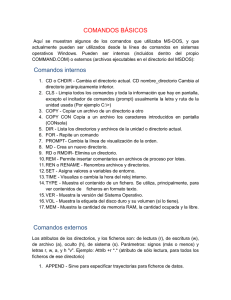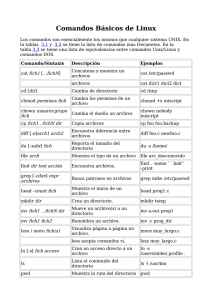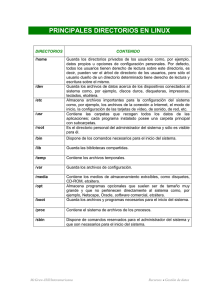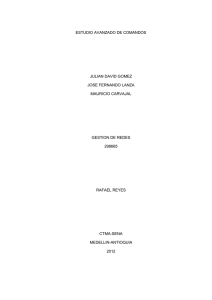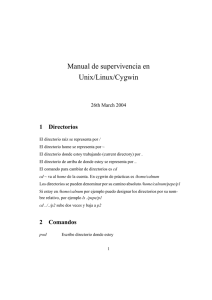Teoria comandos
Anuncio
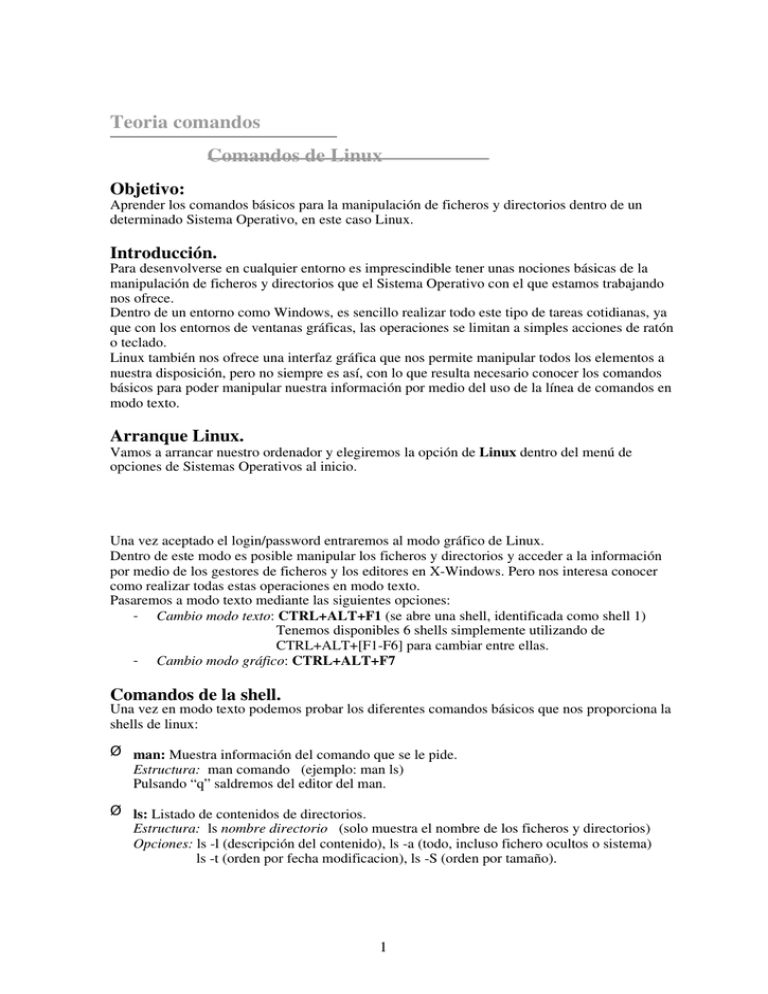
Teoria comandos Comandos de Linux Objetivo: Aprender los comandos básicos para la manipulación de ficheros y directorios dentro de un determinado Sistema Operativo, en este caso Linux. Introducción. Para desenvolverse en cualquier entorno es imprescindible tener unas nociones básicas de la manipulación de ficheros y directorios que el Sistema Operativo con el que estamos trabajando nos ofrece. Dentro de un entorno como Windows, es sencillo realizar todo este tipo de tareas cotidianas, ya que con los entornos de ventanas gráficas, las operaciones se limitan a simples acciones de ratón o teclado. Linux también nos ofrece una interfaz gráfica que nos permite manipular todos los elementos a nuestra disposición, pero no siempre es así, con lo que resulta necesario conocer los comandos básicos para poder manipular nuestra información por medio del uso de la línea de comandos en modo texto. Arranque Linux. Vamos a arrancar nuestro ordenador y elegiremos la opción de Linux dentro del menú de opciones de Sistemas Operativos al inicio. Una vez aceptado el login/password entraremos al modo gráfico de Linux. Dentro de este modo es posible manipular los ficheros y directorios y acceder a la información por medio de los gestores de ficheros y los editores en X­Windows. Pero nos interesa conocer como realizar todas estas operaciones en modo texto. Pasaremos a modo texto mediante las siguientes opciones: ­ Cambio modo texto: CTRL+ALT+F1 (se abre una shell, identificada como shell 1) Tenemos disponibles 6 shells simplemente utilizando de CTRL+ALT+[F1­F6] para cambiar entre ellas. ­ Cambio modo gráfico: CTRL+ALT+F7 Comandos de la shell. Una vez en modo texto podemos probar los diferentes comandos básicos que nos proporciona la shells de linux: Ø man: Muestra información del comando que se le pide. Estructura: man comando (ejemplo: man ls) Pulsando “q” saldremos del editor del man. Ø ls: Listado de contenidos de directorios. Estructura: ls nombre directorio (solo muestra el nombre de los ficheros y directorios) Opciones: ls ­l (descripción del contenido), ls ­a (todo, incluso fichero ocultos o sistema) ls ­t (orden por fecha modificacion), ls ­S (orden por tamaño). 1 Ø pwd: Información donde nos encontramos, es decir de la ruta de directorios actual. Ø cp: Copia ficheros/directorios en el destino especificado. Estructura: cp fichero fichero_nuevo (o bien directorio/fichero_nuevo) cp directorio directorio_nuevo Opciones: cp ­rfp directorio dir_destino (copia recursivamente y manteniendo permisos) Ø rm: Borrar ficheros/directorios. Estructura: rm fichero/directorio Opciones: rm ­r directorio (permite borrar de manera recursiva el contenido del directorio) Ø mkdir: Crea directorios. Estructura: mkdir nombre_directorio Ø rmdir: Borra un directorio, solo si está vacío. Estructura: rmdir nombre_directorio Ø mv: renombrar o mover ficheros/directorios. Estructura: mv directorio nuevo_dir, mv fichero nuevo_fichero, mv fichero directorio Ø chmod: Cambia los permisos de lectura/escritura/ejecucion de fichero/directorios. Estructura: chmod +r fichero, chmod +w directorio, chmod +rw fichero, chmod –rw fichero Opciones: chmod [opciones][+­][rwx] fichero chmod [opciones][+­][rwx] directorio [­R] (recursivamente) 2 Prácticas de Fundamentos de Telemática Práctica 1 (complemento) (Lucía Vera) Comandos básicos de la shell Comando/Sintaxis Descripción Ejemplos cat fich1 [...fichN] Concatena y muestra un archivos cat /etc/passwd archivos cat dict1 dict2 dict cd [dir] Cambia de directorio cd /tmp chmod permisos fich Cambia los permisos de un archivo chmod +x miscript chown usuario:grupo fich Cambia el dueño un archivo chown nobody miscript cp fich1...fichN dir Copia archivos cp foo foo.backup diff [­e]arch1 arch2 Encuentra diferencia entre archivos diff foo.c newfoo.c du [­sabr] fich Indica el tamaño del directorio echo cadena /$variable Muestra texto o valores de variables echo $HOME file arch Muestra el tipo de un archivo file arc_desconocido find dir test acción Encuentra archivos. find . ­name ``.bak'' ­print du ­s /home/ grep [­cilnv] expr archivos Busca patrones en archivos grep mike /etc/passwd head ­count fich Muestra el inicio de un archivo head prog1.c ls Lista el contenido de directorios ls man comando Ayuda del comando especificado man gcc mkdir dir Crea un directorio. mkdir temp mv fich1 ...fichN dir Mueve un archivo(s) a un directorio mv a.out prog1 mv fich1 fich2 Renombra un archivo. less / more fich(s) Visualiza página a página un archivo. more muy_largo.c less acepta comandos vi. ln [­s] fich acceso Crea un acceso directo a un archivo ln ­s /users/mike/.profile . ls Lista el contenido del directorio pwd Muestra la ruta del directorio actual pwd rm fich Borra un fichero. rm foo.c rm ­r dir Borra un todo un directorio rm ­rf prog_dir rmdir dir Borra un directorio vacío rmdir prog_dir tail ­count fich Muestra el final de un archivo tail prog1.c vi fich Edita un archivo. vi .profile 6 mv .c prog_dir less muy_largo.c ls ­l /usr/bin